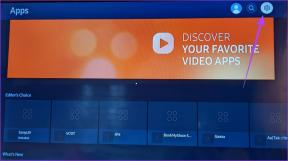5 Cara Teratas untuk Memperbaiki Desktop WhatsApp Membuat Saya Keluar di Windows
Bermacam Macam / / May 06, 2023
Aplikasi WhatsApp Desktop menghilangkan kebutuhan untuk beralih ke ponsel Anda kapan pun Anda ingin mengirim pesan, file, atau bahkan memulai panggilan melalui WhatsApp. Ini berguna jika Anda menghabiskan sebagian besar hari Anda bekerja di depan komputer. Namun, pengalaman Anda saat menggunakan WhatsApp Desktop dapat dengan mudah rusak jika aplikasi tiba-tiba membuat Anda keluar.

WhatsApp dapat mengeluarkan Anda dari aplikasi desktop jika mengalami masalah saat menyinkronkan data dari ponsel Anda. Meskipun WhatsApp melakukan ini untuk memastikan privasi Anda, hal itu tetap dapat menimbulkan ketidaknyamanan yang signifikan. Untuk membantu, kami telah menyusun daftar beberapa tip berguna untuk memperbaiki masalah WhatsApp Desktop yang terus keluar di Windows.
1. Singkirkan Masalah Dengan Internet Anda
Koneksi internet yang lambat atau terputus-putus adalah alasan umum mengapa WhatsApp Desktop mungkin mengalami masalah sinkronisasi dan mengeluarkan Anda. Oleh karena itu, hal pertama yang harus Anda lakukan adalah memastikan bahwa PC Anda memiliki akses internet yang stabil. Untuk itu, Anda bisa
jalankan tes kecepatan internet cepat di browser web Anda.
Jika internet Anda tidak konsisten, hubungi Penyedia Layanan Internet (ISP) Anda atau coba beralih ke koneksi jaringan lain sebelum menggunakan WhatsApp.
2. Izinkan WhatsApp Berjalan di Latar Belakang
Kamu bisa mencegah aplikasi berjalan di latar belakang dan menggunakan sumber daya sistem di Windows. Namun, ini dapat mencegah aplikasi seperti WhatsApp menyinkronkan data saat Anda tidak menggunakan aplikasi. Akibatnya, WhatsApp Desktop mungkin berhenti bekerja dan Anda keluar secara tidak terduga. Untuk menghindarinya, Anda harus mengizinkan WhatsApp berjalan di latar belakang setiap saat di Windows. Inilah cara melakukannya.
Langkah 1: Klik ikon Mulai di bilah tugas untuk membuka menu Mulai dan klik ikon berbentuk roda gigi untuk meluncurkan aplikasi Pengaturan.

Langkah 2: Pilih Aplikasi dari sidebar kiri. Kemudian, klik Aplikasi yang diinstal dari panel kanan.
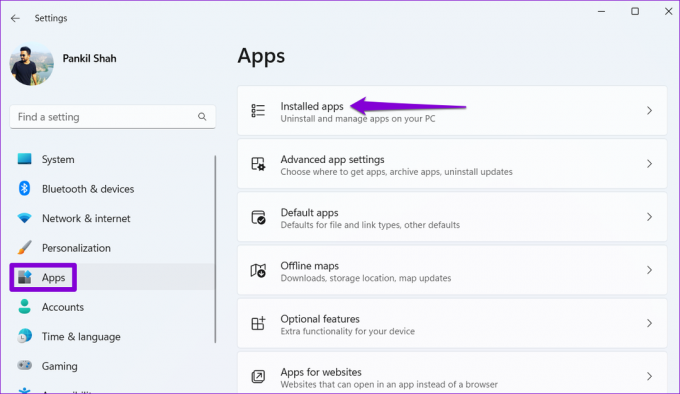
Langkah 3: Gulir ke bawah atau gunakan alat pencarian untuk menemukan WhatsApp di daftar. Klik ikon menu tiga titik horizontal di sebelahnya dan pilih Opsi lanjutan.
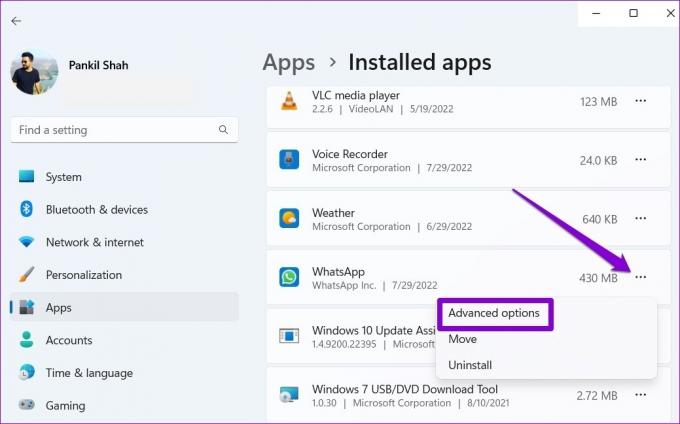
Langkah 4: Klik menu tarik-turun di bawah Izin aplikasi latar belakang untuk memilih Selalu.

Setelah ini, coba gunakan WhatsApp untuk melihat apakah Anda masih keluar.
3. Perbaiki atau Setel Ulang Aplikasi
Built-in fitur perbaikan aplikasi di Windows cukup efektif untuk memperbaiki masalah umum terkait aplikasi tanpa memengaruhi data aplikasi apa pun. Anda dapat menggunakan fitur ini untuk memperbaiki masalah apa pun dengan WhatsApp yang mungkin mengakibatkan logout yang tidak terduga.
Untuk memperbaiki WhatsApp di Windows, gunakan langkah-langkah berikut:
Langkah 1: Klik ikon pencarian di bilah tugas atau tekan pintasan keyboard Windows + S untuk membuka menu Pencarian. Jenis Ada apa dan pilih Pengaturan aplikasi dari panel kanan.
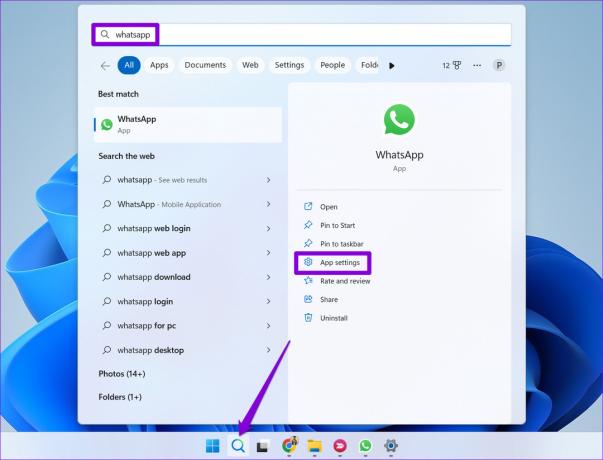
Langkah 2: Gulir ke bawah ke bagian Atur Ulang dan klik tombol Perbaiki. Anda akan melihat tanda centang di sebelah tombol Perbaiki setelah proses selesai.
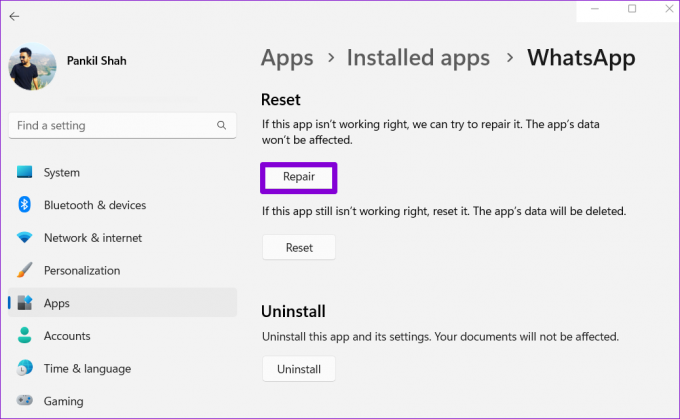
Jika masalah tetap ada bahkan setelah ini, Anda dapat mencoba mengatur ulang aplikasi. Perhatikan bahwa ini akan menghapus semua data aplikasi dari PC Anda dan mengembalikan aplikasi ke pengaturan default. Ikuti langkah yang sama di atas untuk membuka pengaturan aplikasi WhatsApp di Windows dan klik tombol Reset.
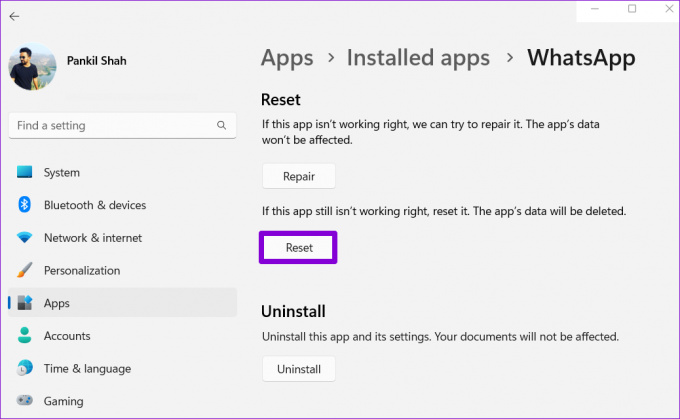
4. Perbarui Aplikasi
Anda kemungkinan besar akan menghadapi masalah seperti itu dengan WhatsApp Desktop jika Anda menggunakan versi aplikasi yang kedaluwarsa. Ini dapat terjadi jika Anda telah menonaktifkan pembaruan otomatis untuk aplikasi Microsoft Store.
Buka aplikasi Microsoft Store dan cari WhatsApp. Jika versi yang lebih baru tersedia, klik tombol Perbarui untuk menginstalnya.
WhatsApp Desktop untuk Windows
5. Beralih ke WhatsApp Beta atau WhatsApp Web
Terakhir, jika tidak ada perbaikan di atas yang berhasil, pertimbangkan untuk beralih ke WhatsApp Beta untuk PC Anda. Versi ini berfungsi mirip dengan WhatsApp Desktop, jadi Anda tidak akan kesulitan bermigrasi.
WhatsApp Beta untuk Windows
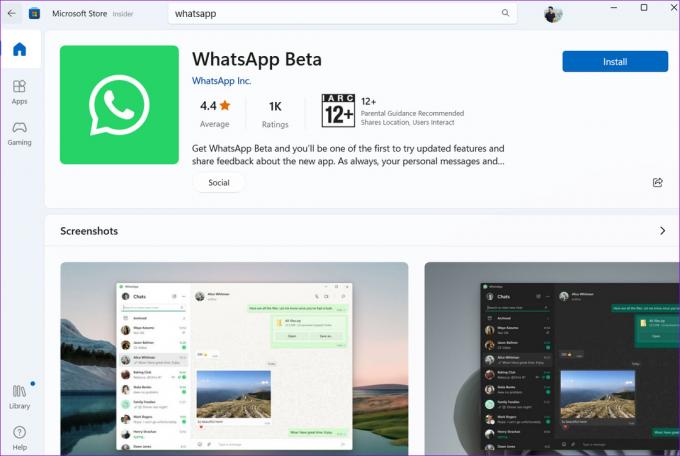
Sebagai alternatif, jika Anda tidak sering menggunakan WhatsApp di PC, Anda dapat memilih untuk menggunakan WhatsApp versi web. Namun demikian, perlu dicatat bahwa WhatsApp Desktop menyediakan lebih banyak fitur dibandingkan dengan WhatsApp Web, termasuk kemampuan untuk menggunakan pintasan keyboard, bertukar pesan suara, dan melakukan panggilan suara dan video.
Kunjungi Web WhatsApp
Tetap masuk
Seringkali masalah sinkronisasi atau gangguan sementara yang menyebabkan WhatsApp mengeluarkan Anda. Salah satu perbaikan di atas akan membantu Anda memecahkan masalah tersebut untuk selamanya. Selain itu, WhatsApp Desktop juga dapat mengeluarkan Anda secara otomatis jika Anda tidak menggunakan aplikasi selama 30 hari. Untuk menghindarinya, buka WhatsApp Desktop setiap beberapa hari sekali.
Terakhir diperbarui pada 18 April 2023
Artikel di atas mungkin berisi tautan afiliasi yang membantu mendukung Teknologi Pemandu. Namun, itu tidak mempengaruhi integritas editorial kami. Konten tetap berisi dan otentik.
Ditulis oleh
Pankil Syah
Pankil berprofesi sebagai Insinyur Sipil yang memulai perjalanannya sebagai penulis di EOTO.tech. Dia baru-baru ini bergabung dengan Guiding Tech sebagai penulis lepas untuk meliput how-tos, penjelasan, panduan pembelian, tip dan trik untuk Android, iOS, Windows, dan Web.